今回は、WordPressのプラグインである、「Advertising Manager」プラグインの使い方について、説明します。
「Advertising Manager」プラグインとは
「Advertising Manager」プラグインは、本来の使い方は、WordPressの各記事に挿入するバナー広告を管理する目的のプラグインです。
つまり、「Advertising Manager」プラグインをインストールして有効化すると、投稿や固定ページの文章を打つところにタグが現れますので、それを選択するとタグ(ショートコード)が挿入にされ、同じバナー広告が表示されるという仕組みのプラグインです。
また、本来の目的は上記のようなバナー広告の管理ということですが、このプラグインは、バナー広告だけでなく、通常のテキスト文字や、PHPコードを書くこともできます。
従いまして、使い方次第では、より広い使い方が出来るでしょう。
本来の目的外の使い方の一例として、例えば、キャンペーン情報や、投稿や固定ページに同じ文章を書いている場合の特定の文章を、「Advertising Manager」プラグインで管理することもできます。
すなわち、バナー広告だけでなく、テキスト文章やhtmlでも良いので、毎回、投稿や固定ページに同じ文章を書いている場合の時間短縮&差し替えの効率化を図ることができます。
こういったことは、WordPressテーマをif文を書いて分岐をさせてカテゴリーで分けたり、ウィジェットエリアを挿入するなどで対応することが、WordPressのカスタマイズをしている専門業者では多いですが、PHPやWordPressのカスタマイズが分からない人もいると思いますし、そもそもカスタマイズをしたいとすら思っていない人もいると思います。
そのような場合、この「Advertising Manager」プラグインを応用的に使うことで解決します。
他にも、例えば、通常、投稿や固定ページの文章の入力画面には、PHPコードを打てませんので、何らかの理由で入力画面にPHPコードを入れたい場合があると思います。
そのような場合に、一旦、「Advertising Manager」プラグインの編集画面にPHPコードを書いて、それをタグ(ショートコード)で呼び出す形を取れば、気軽に、投稿や固定ページの文章の入力画面に、PHPコードの処理を反映させることができます。
以上のように、その人の目的や用途に応じて、色々な使い方が出来るプラグインです。
もちろん、第一の特徴は、広告の管理です。
よく聞く話として、WordPressをブログとして活用している人で、アフィリエイト広告の管理に時間が掛かっている人のお話です。
アフィリエイトの場合、特定の広告主がアフィリエイト広告の出稿を辞めたり、一時停止する場合もあると思います。また、広告主側がアフィリエイトの仲介業者(ASP)を変えたため、成果の上がるバナーコードが変更になることもあると思います。
その際の作業として、例えば、100記事、WordPressでレビュー記事を書いていたとします。そのうち、A社のバナーを15記事に貼っていたとします。
この時、直接、各記事にアフィリエイトのバナーをコピー&ペーストしていたら、まずその15記事を探して、それぞれ該当部分を再度コピペまたは削除をして、記事を更新して、表示を確認して、という作業を、15回繰り返すことになります。
これには時間も掛かりますし、もしかしたら、貼り替え作業に漏れが生じて、アフィリエイトリンク切れになっているかもしれません。
このような悩みは、「Advertising Manager」プラグインをインストールして有効化すれば、全て解決します。
具体的には、「Advertising Manager」プラグインの項目画面で、アフィリエイトリンクを1回貼り替えるだけで、上記の例だと15記事全てに反映されます。
この方法によれば、アフィリエイト広告のリンクの管理の時間を大幅に削減でき、また、アフィリエイトリンク切れ等のミスも無くなります。
その他にも、例えば、「母の日特集のバナー」を、母の日が過ぎたので、「父の日特集のバナー」に差し替えたいとします。これを一気に行う方法としては、WordPressテーマに組み込んでしまったり、ウィジェットで対応することも可能ですが、そこまで大掛かりな記事数ではないので簡易的に行いたい場合にも便利です。
このようにアフィリエイターとしてWordPressを活用している人にとっては、効率化が図れるプラグインの一つだと思います。
以上のように書くと、自分のWordPressには広告を貼っていないから関係ないと言う方もいるでしょうが、上記のように、投稿や固定ページの文章入力部分にPHPコードを反映できたり、特定の文章を決まって入れたい場合などにも、応用的に活用できますから、知っておいても損はしないと思います。
それでは、以下で、使い方を見ていきましょう。
「Advertising Manager」プラグインの設定方法
まずは、通常通り、「Advertising Manager」プラグインをインストールして、有効化します。
WordPress管理画面の「プラグイン>新規追加」からも探せますし、公式ディレクトリからダウンロードしてFTPでpluginsフォルダに入れることもできます。
「Advertising Manager」プラグイン公式プラグイン
WordPress管理画面の「プラグイン>新規追加」からインストールしても、
WordPress公式ディレクトリからダウンロードして、FTPで、wp-contentフォルダの中の、pluginsフォルダに、「Advertising Manager」プラグインフォルダを入れても、
管理画面に表示される文章は英語となります。
もちろん、そのまま英語で使うことも出来ますが、管理画面を日本語化した方が、使い勝手の良い印象を持つ方も多いと思います。
そこで、日本語化ファイルが、WordPressのイベントであるWordCampやWordBenchにも参加されているティアさんのブログに公開されています。
Advertising Manager 日本語版配布 | WordPressのプラグイン日本語版を配布 | Lovelog+*
「Advertising Manager」プラグインを日本語化する際には、
上記のティアさんのブログから、
Advertising-managerの日本語版をダウンロード
からダウンロードして解凍したフォルダを、
FTPで、wp-contentフォルダの中の、pluginsフォルダの中の、advertising-managerフォルダの中に、languagesフォルダがあると思いますが、その中に、「advman-ja.mo」ファイルを入れます。
この作業により、管理画面の「Advertising Manager」プラグイン部分は、日本語化されます。
「Advertising Manager」プラグインを有効化すると、WordPress管理画面のメニューバーに、以下のような項目ができます。
「Advertising Manager」プラグインの「編集」と「新規作成」が、実際の使いたい広告コード(もちろん、テキスト文章やPHPコードなども該当します)を新規追加&編集に使います。
設定の部分に出ている「広告」は、「Advertising Manager」プラグインを使う設定を行います。
設定画面のデフォルトは上記のような画面になっています。
もしPHPコードも使えるようにするには、
「広告の設定」の一番下
その他の設定「Allow PHP Code in Ads」部分にチェックを入れましょう。
(広告にPHPのコードを許可する事は、広告を配信する任意のPHPのコードを実行します。注意してください – あなたが何をしているかについて理解している場合のみ、有効にしてください。)
それでは、さっそく「Advertising Manager」プラグインの管理画面に、広告を新規作成してみましょう。
上記の箇所に、広告コード(もちろん、テキスト文章やPHPコードなども該当します)をコピー&ペーストしましょう。
すると、上記のような編集画面となります。
タイトルは、自分が今後広告をしやすい名前にしましょう。この部分は、管理用で、文章の入力画面にできるタグにもなります。
日本語の記載も可能です。
コードは、編集画面の中央より少し下にあります「コード」の部分に記載されています。
今後、広告や文章を差し替える時は、この部分を書き換えれば、そのタグの記載のある全ての広告や文章が差し替わります。
「HTML Code Before」
「HTML Code After」
には、その広告や文章の前後に何か書きたい時は、記入します。
「HTML Code Before」
「HTML Code After」
には、設定画面の「Allow PHP Code in Ads」部分にチェックを入れていれば、PHPも書くことができます。
この設定が済んだ後に、管理画面の投稿や固定ページで、記事の新規追加をしてみましょう。
すると、上記のようなタグの選択画面が出てきます。
それをクリックすると、タグ(ショートコード)が入ります。
これで公開をすると、「Advertising Manager」プラグインの管理画面に入れたコードが反映されます。
以上で、Advertising Managerプラグインの設定が完成します。
「Advertising Manager」プラグインのまとめ
以上のように、「Advertising Manager」プラグインは、以下のような使い方ができます。
(1)アフィリエイトを始めとする広告のリンク切れによる貼り替え作業の時間短縮&ミス防止
(2)キャンペーン情報などの文章やバナーの貼り替え作業の時間短縮&ミス防止
(3)何らかの理由で、投稿や固定ページの文章の入力画面にPHPプログラムを書く必要が出てきた場合の対応
(4)バナー広告だけでなく、テキスト文章やhtmlでも良いので、毎回、投稿や固定ページに同じ文章を書いている場合の時間短縮&差し替えの効率化
以上です。
このように「Advertising Manager」プラグインは、WordPressの機能が目に見えて拡張されるわけではありませんが、作るサイトによってはWordPressによるサイト運営の時間短縮とミス防止に役立つプラグインの1つです。
「Advertising Manager」プラグインのダウンロードファイル(バージョン3.4.19)
(2011年8月16日追加)
WordPressのPlugin Directoryから「Advertising Manager」から無くなっていると聞きました。そのため、管理画面のプラグインの検索からインストールすることは出来なくなっていまして、個別にzipファイルを管理画面からアップロードして有効化するか、FTPでwp-contentフォルダの中のpluginsフォルダにアップロードして有効化する必要があります。
Plugin Directoryから無くなった原因として、登録者が削除したのか、その他の原因があるのか、理由は知りませんが、
WordPressのオープンソースプロジェクトであり、そのライセンスは、
GNU General Public License version 2 or any later version.
ですので、付属しているプラグインについても、そのライセンスに基づき、以下に、「Advertising Manager」プラグインのダウンロードファイルをzipファイルにて、再配布いたします。
(「Advertising Manager」プラグインの中にも、readme.txtファイルがあり、その中にライセンスの記述として「This plugin is released under the GPL」と明記してありました。)
なお、GPLライセンスについては、
GNU General Public License
に原文がありますので、ご覧ください。
また原文は英語ですので、
GNU General Public License – Wikipedia
オープンソース – Wikipedia
が、日本語ではよくまとまっていると思います。
再配布をしますが、GPLライセンスに基づき無保証であり、また、著作権者は、開発者であるScott Switzerさんに帰属します。
Advertising Manager(バージョン3.4.19)(zipファイル)
上のURLからzipファイルをダウンロードして、
(1)個別にzipファイルを管理画面からアップロードして有効化する。
(2)FTPでwp-contentフォルダの中のpluginsフォルダにアップロードして有効化する。
いずれかの方法で、有効化してください。
以上のように、GPLライセンスに基づいて、このページにて「Advertising Manager」プラグインファイルを再配布しますが、既に開発は止まっている可能性が高いです。
どなたかが「Advertising Manager」プラグインの開発を引き継ぐか、または、他の代替的なプラグインを探すと良いと思います。
「Advertising Manager」プラグインと同じような仕様の広告管理系のプラグインとしては、
Random / Rotating Ads V2
AdRotate
Hana Code Insert
などがあります。
もし、WordPressの公式のPlugin Directoryから外れたプラグインを使うことに不安のある方は、上記のプラグインも試してみてください。
これらのプラグインについても、時間を見つけて、記事にしていきたいと思います。


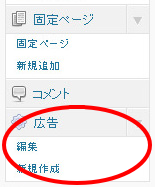
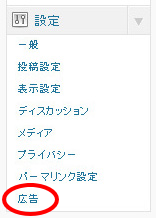
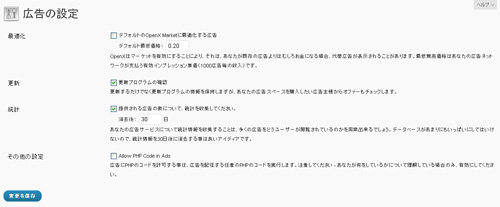
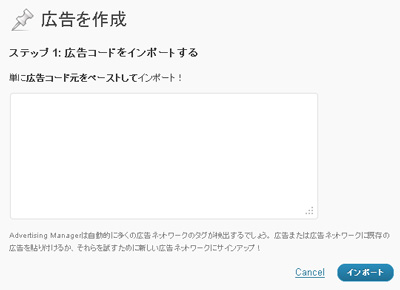
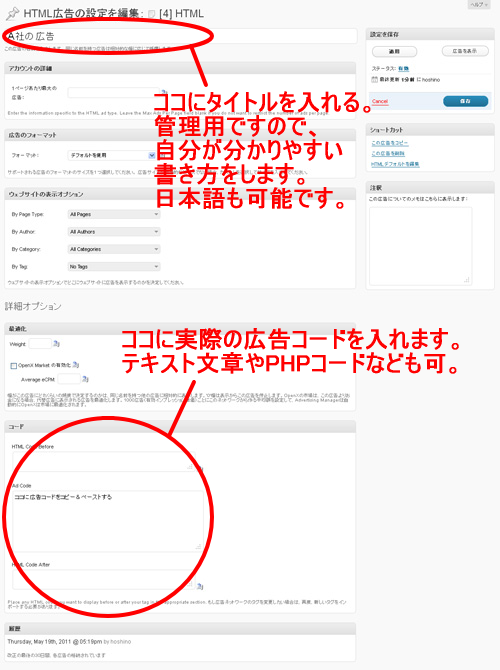
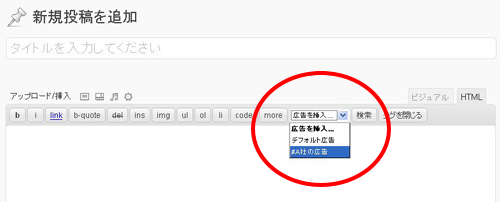



こんな夜遅くだけど、WordPressのプラグインについて記事を書きました。便利なのになぜか日本語の情報が少ないですし。 「Advertising Manager」プラグインの使い方 – http://wp3.jp/2011/05/20/advertising-manager/
こんな夜遅くだけど、WordPressのプラグインについて記事を書きました。便利なのになぜか日本語の情報が少ないですし。 「Advertising Manager」プラグインの使い方 – http://wp3.jp/2011/05/20/advertising-manager/
「Advertising Manager」プラグインの使い方 | WordPress(ワードプレス)コミュニティ – http://wp3.jp/2011…
お!RT @evian: 「Advertising Manager」プラグインの使い方 | WordPress(ワードプレス)コミュニティ – http://bit.ly/l9jJ6w 本来の使い方もだけど、応用が本当に役に立ちそう。後で試す。
こんな夜遅くだけど、WordPressのプラグインについて記事を書きました。便利なのになぜか日本語の情報が少ないですし。 「Advertising Manager」プラグインの使い方 – http://wp3.jp/2011/05/20/advertising-manager/
プラグインの使い方だけじゃなくて活用方法の提案がNice! 普通なら「なんだ広告用か」で読み飛ばしちゃう。
プラグインの使い方だけじゃなくて活用方法の提案がNice! 普通なら「なんだ広告用か」で読み飛ばしちゃう。 / 「Advertising Manager」プラグインの使い方 | WordPress(ワードプレス)コミュニティ http://htn.to/ERfpBP
「Advertising Manager」プラグインの使い方 | WordPress(ワードプレス)コミュニティ 今回は、WordPressのプラグインである、「Advertising Manager」プラグインの使い方について、…http://bit.ly/irzGCa
ピンバック: 広告 | creator.ndesighn
“「Advertising Manager」プラグインの使い方 | WordPress(ワードプレス)コミュニティ” http://t.co/r3OBgAnN
「Advertising Manager」プラグインの使い方 http://t.co/UzPLmZ2J @khoshinoさんから
ピンバック: Hana Code Insertを使ってショートコードを入れてみよう | SS女子的Tech試行錯誤
ぽけったー 「Advertising Manager」プラグインの使い方